「U-NEXTの解約したいんだけど、どうすればいのかな?」とお考えの皆さん!
特に、
-
無料トライアルを試したいけど、期間が終わる前に簡単に解約ってできるのかな?
と不安に思っている方もいらっしゃるのではないでしょうか?
今回はそんな方たちのために、U-NEXTの解約方法を紹介していきたいと思います。
また、U-NEXTの場合、プランをやめる「解約」とU-NEXT自体をやめる「退会」の2種類があるので、その違いも説明し、「退会」の方法も紹介したいと思います。
U-NEXT(ユーネクスト)をスマホから解約する方法
U-NEXTを解約するために重要な点がありますので、注意してください。
それは、
-
・アプリ内や対応テレビ上では解約できない
・親アカウントでログインし操作する必要あり
・アプリの削除は解約にはならない
です。
特に1番目の「アプリから解約をしようとしてうまくいかない」という声をよく聞きます。
必ずインターネットエクスプローラーやグーグルクロームなどのブラウザからU-NEXTのページを開いて解約を行うようにしてください。
それでは解約の方法を説明していきましょう。
-
1. U-NEXTのトップページにアクセス
最初にU-NEXT(ユーネクスト)のトップページにアクセスしましょう。
U-NEXT(ユーネクスト)のトップページにはこちらからアクセスすることができます。
-
2. 「設定・サポート」をタップ
開いたトップページの画面左上、「 Ξ 」 をタップしましょう
表示されたメニューから「設定・サポート」を選択しタップします。
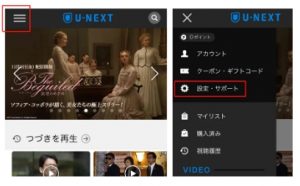
-
3. 「契約内容の確認・変更」をタップ
開いた「設定・サポート」ページを画面最下部までスクロールし、「 契約内容の確認・変更 」を選択しタップします。
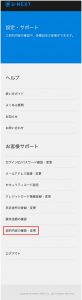
子アカウントで操作をしていると、「設定・サポート」一覧に「契約内容の確認・変更」が表示されません。
必ず親アカウントで操作をするようにしましょう。
-
4. 「解約はこちら」をタップ
「契約内容の確認・変更」のページが開きます。
利用中の月額サービスの中にある「解約はこちら」をタップしましょう。
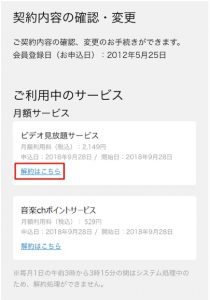
-
5. 「解約前のご案内」を確認して「次へ」
残りの日数や無料トライアルの残日数、お勧めの見放題作品、U-NEXTポイントの残高などの情報が表示されます。
画面を一番下までスクロールし「次へ」をタップします。
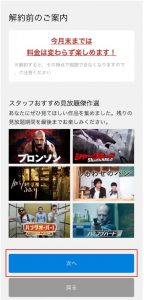
-
6. 解約時の注意事項に同意し、「解約する」とタップ
開いたページには「解約前のアンケート」が表示されます。
そのページを下までスクロールさせると「解約時の注意事項」が表示されますので、その下の「同意する」にチェックを付けて「解約する」をタップしましょう。
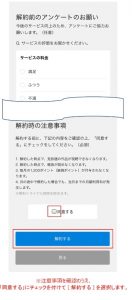
-
7. 解約手続きの完了
「解約手続きの完了」画面が表示され解約が終了しました。

念の為、解約がきちんとできているかを確認するために一番下に表示される「契約内容の確認・変更へ」をタップしましょう。
-
8. 「ご利用中のサービス」一覧の確認
「ご利用中のサービス」一覧から「ビデオ見放題サービス」が消えたことを確認しましょう。
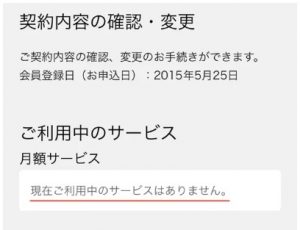
「ビデオ見放題サービス」が表示されなくなっていれば、解約は成功です。
「解約」方法を理解した上でU-NEXTとご利用になりたい方は、こちらから無料トライアルをお試しください。
U-NEXT(ユーネクスト)の解約と退会の違い
U-NEXTには「解約」と「退会」という2種類が存在します。
一体、解約と退会では何がどう違うのでしょうか?
それではそちらを説明していきましょう。
解約はプランのキャンセル・退会はU-NEXTのアカウント消去
U-NEXTにおいて「解約」とはいくつかあるサービスプランを個々に終了させる方法のことになります。
「解約」であるサービスプランを終了させても、他に利用しているサービスプランがある場合はそのまま使えますし、なかったとしてもあなたのアカウントは削除されずログインが可能で、U-NEXTポイントに残高がある場合は、そちらもそのままです。
(注意:U-NEXTポイントの期限は45日間です。それまでに使用してしまいましょう。)
一方で「退会」とはU-NEXTのアカウントを消去し、個人情報をU-NEXTから削除する方法です。
「退会」をすれば、U-NEXTにログインができなくなり、U-NEXTポイントにいくら残高があろうとしてもゼロになってしまいます。
まとめますと、以下のとおりです。
「解約」
-
・個々のサービスプランを終了させる方法
・他に利用しているサービスプランは継続して使える
・使用しているサービスプランがなくてもU-NEXTにログインができる
・残っているU-NEXTポイントが消えず、使用可能
「退会」
-
・U-NEXTの個人アカウントを消去
・ログインができなくなる
・残高があってもU-NEXTポイントはゼロとなり、戻ってこない
以上を踏まえて、「解約」と「退会」を使い分けるようにしましょう。
U-NEXTを退会する方法
U-NEXTを「退会」する方法を説明します。
-
1. 「設定・サポート」ページを開く
「解約」の操作同様、トップページの画面左上の「 Ξ 」をタップし、表示されたメニューから「設定・サポート」を選択しタップします。
-
2. 「契約内容の確認・変更」をタップ
開いた「設定・サポート」ページを画面最下部までスクロールし、「 契約内容の確認・変更 」を選択しタップします。
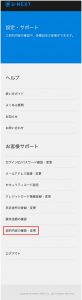
子アカウントで操作をしていると、「設定・サポート」一覧に「契約内容の確認・変更」が表示されません。
必ず親アカウントで操作をするようにしましょう。
-
3. 「登録解除」をタップ
開いた「契約内容の確認・変更」ページの一番下に「登録解除」の項目が追加されていますので、その文面の「こちら」をタップしましょう。
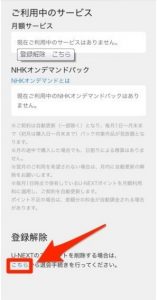
-
4. 「退会する」
「退会時の注意事項」のページが開きます。
4つの注意事項にチェックを入れ、「退会する」をタップしましょう。

-
5. 最終確認
「退会」(=U-NEXTのアカウントの削除)の最終確認が表示されます。
「はい」をタップすれば、退会完了です。
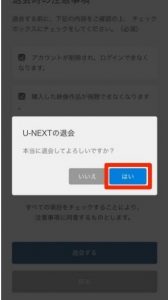
-
6. 退会完了の表示
退会が無事完了したことを示すページが表示されます。
これで無事、退会が完了しました。
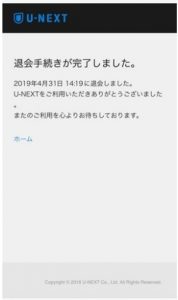
「退会」方法を理解した上でU-NEXTとご利用になりたい方は、こちらから無料トライアルをお試しください。
まとめ
U-NEXTの「解約」と「退会」の違い、「解約」方法と「退会」方法を説明しました。
どちらも非常に簡単で、あっという間に済んでしまいます。
解約と退会をきちんと理解した上でU-NEXTとご利用になりたい方は、こちらから無料トライアルをお試しください。
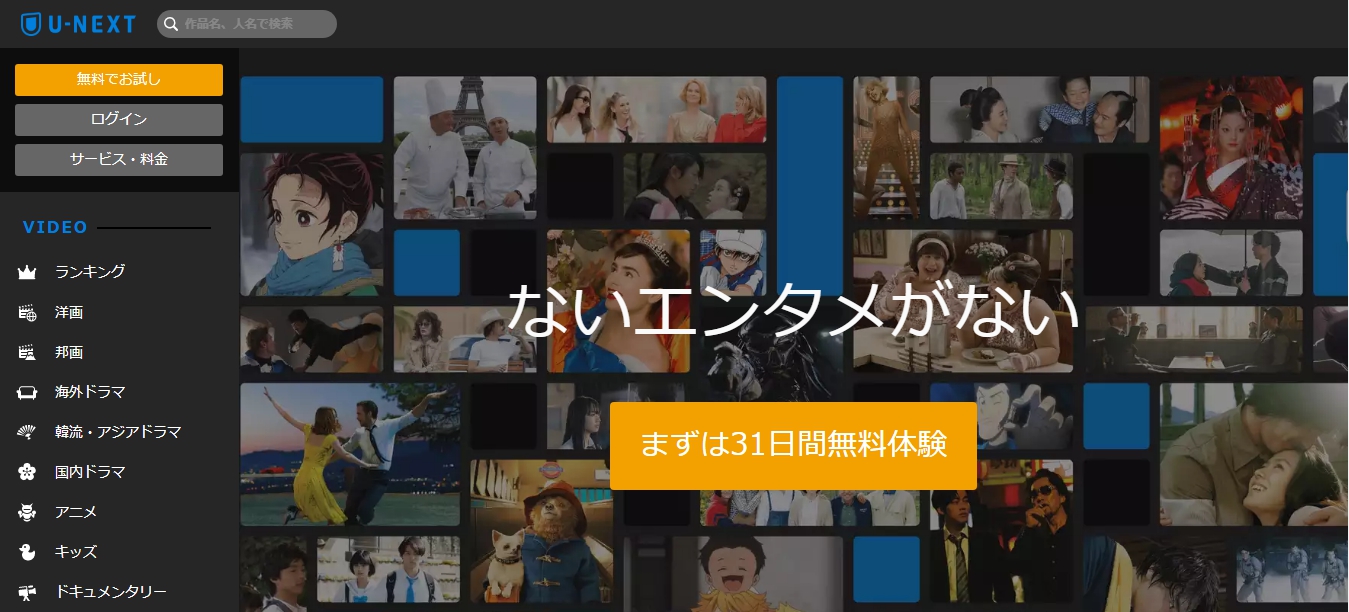
コメント